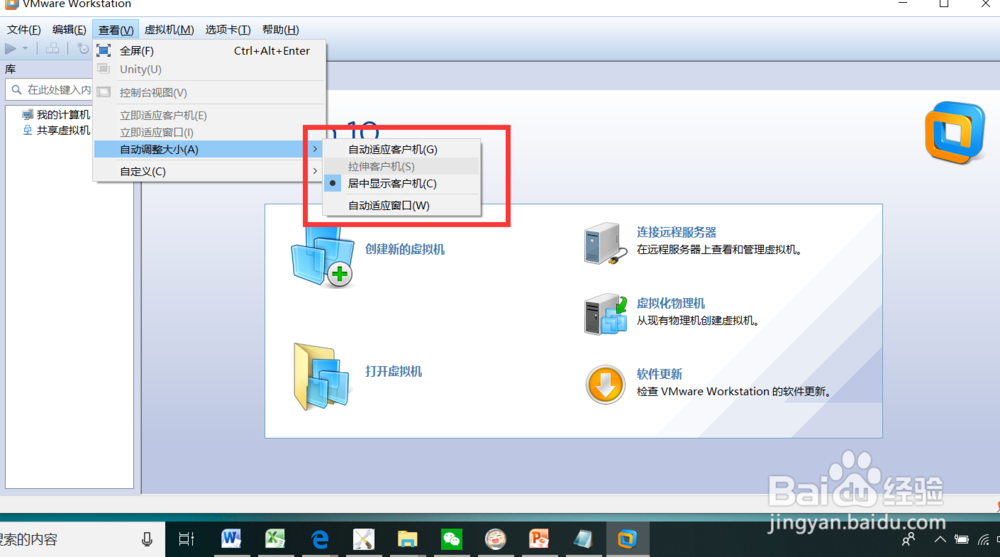VMware虚拟机设置窗口大小方法步骤。
工具/原料
电脑:小米i5
win10 64位旗舰版
VMware软件
一、设置VMware软件大小
1、电脑开机后,双击运行VMware虚拟软件,如图。
2、VMware软件运行后,点击上方功能区的查看选项,如图。
3、点击后,在查看选项界面点击自动调整大小,如图。
4、点击后,在弹出的自动调整大小界面点击适合电脑的调整方式,如图。
二、总结
1、VMware设置调整大小1、在电脑上运行VMware软件2、软件运行后点击查看补朱锚卦3、在查看界面点击自动调整大小4、在自动调整大小界面选择调整方式